live2d cubism editor最新版是一款可以帮助用户将2D人物图像转换成2D人物模型的软件。live2d cubism editor官方版可以不仅插入直线而且插入关键形式之间的曲线,并且在表达摇摆对象时实现自然运动表达而不缩小纹理。live2d cubism editor最新版还支持使用剪贴蒙版进行“蒙版反转”,因此您可以实时绘制“剪切”表达式。
-
4.42 官方版查看
-
1.1.12 官方版查看
-
2.0.1 最新版查看
-
4.4.0 电脑版查看
-
5.0.1.52 电脑版查看
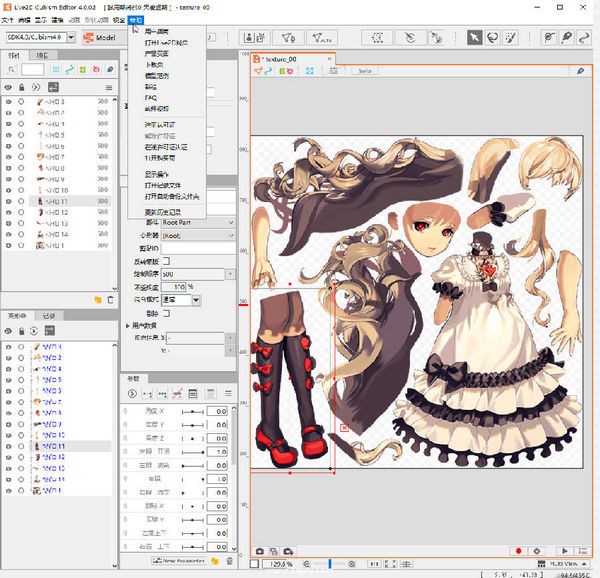
live2d cubism editor基本简介
live2d cubism editor能将静态的2D人物图像轻松的转换成2D人物模型,软件通过平移、旋转和变形等动态操作将2D原图生成具有类似于3D动画效果的模型,无缝集成的PSD可以帮助用户轻松处理分辨率超大的psd文件。
live2d cubism editor软件特色
在Cubism4 Editor中,作为视频应用程序的一个功能,表达像手绘动画,如“表单动画”,可以直接在时间轴上编辑模型,“洋葱皮”,“帧镜头”,“串行图像轨道”等。新功能实现?此外,在编辑器中创建线条的“艺术路径”功能允许您更有效地表达插图的线条纹理。
Cubism 4 SDK支持新功能“扩展插值”。可以不仅插入直线而且插入关键形式之间的曲线,并且在表达摇摆对象时实现自然运动表达而不缩小纹理。它还支持使用剪贴蒙版进行“蒙版反转”,因此您可以实时绘制“剪切”表达式。
live2d cubism editor功能介绍
艺术通行证
这是在编辑器中创建和绘制线条的功能。
您可以调整线条的颜色,宽度,不透明度和纹理。
另外,由于即使变形也能保持线宽,因可以在减少变形后的不适感的同时更直观地移动。
反转面具
此功能可以反转现有功能“剪贴蒙版”。带面具Obejct将能够隐藏。
除了“隐藏”之外,请将其用于诸如“剪切”之类的表达。
扩展插值
使用此功能,现在可以在键形式之间插入曲线而不是线条。
通过表达摇晃物体(如头发和衣服),您可以表现出自然的动作而不会缩小纹理。
洋葱皮
此功能允许您检查运动在半透明状态下显示之前和之后的过渡。
此外,在建模视图中Parameter(s)由于可以显示和可视化轨迹,因此可以比以前更容易地进行运动和质量改进的精细调节。
表格动画
这是一个方便的功能,允许您直接在时间轴上编辑形状,而不会影响模型数据。
Parameter(s)这是一个方便的视频制作功能,可以让您更轻松地创建动态动作,因为您可以编辑超出范围。
热门镜头
这是一个允许您在动画制作期间在时间轴上制作顶级镜头的功能。
除了像Live2D这样的所谓轻薄机芯外,还可以再现类似于手写动画表现形式的锐利动作。
顺序跟踪
这是一个批量排列在专用轨道上使用序列号导出的图像的功能。
您可以使用时间重新映射功能来调整在图形编辑器上显示排列的顺序图像的时间。
导入的连续图像也可以导出为视频。
live2d cubism editor使用方法
建模教程
1 任务与分析
创建一个角色模型,使之头部能左右摇摆,且眼睛能左右移动。
经过简单的分析,我们发现使用3个图像组件、3个坐标系、2个参数就可以完成这个任务。其逻辑结构如下图所示。
2 准备工作
为此,我们需要绘制一个角色的脸、左眼、右眼,这三个部分。当然,由于不少画图软件都支持多图层的概念,我们可以先把这些组件画在不同的图层上,然后打散分布到同一张图像的不同位置。下图展示了画好的图片和打散成组件形式的图片。
3 组装角色
事实上,官方的教学视频有介绍组装的操作方法,你可以结合该章节的内容和教学视频来完成这个练习。
第一步:在对应的图层中添加这些组件(工具栏的Edit Texture按钮),并在图像界面里拖拽这些组件到正确的位置。完成以后,看上去就应该和之前画的是一样的。如果覆盖关系不正确,请检查这些组件的绘制序号。下图展示了这个过程。
第二步:分别给每个组件建立坐标系(工具栏的Create Deformer按钮)。如果无法选中组件,请检查工具栏中的箭头图标是否按下。
第三步:让眼睛坐标系从属于脸坐标系(Edit窗口的Deformer下拉选项可以指定一个坐标系的父级)。
第四步:指定一个坐标系接受一个参数的控制。其操作过程如下图所示。
第五步:在不同的参数取值下,操作坐标系使得角色呈现出我们想要的状态。其中我们可以看到,在旋转角色头部的时候,眼睛也跟着动了,这就是我们在前几个步骤中让眼睛坐标系从属于脸坐标系的效果。
第六步:根据同样的原理,在眼睛上也设置参数控制。
至此,一个简单的Live2D Cubism角色模型就创建完成了。现在,通过拖动那两个参数滑块,你可以得到不同的摆头角度和眼睛朝向,而且参数取值是可以组合的。你也可以把它保存下来,留着以后展示给别人看,或者用Live2D Cubism Animator来制作一小段动画,还能用编程的方式获取不同参数取值下的角色表情。
live2d cubism editor使用说明
实用工具
- 曲线变形器现在加强与部门的最大数量从9×9上升到100×100。
这使您能够随意挥洒的对象更自然和流畅。退房的视频教程和示例文件。
看看这个强大的工具可以帮助你! (注:变形分割数增加了计算负荷相应地,特别是对于实时应用。)
- 右击菜单现在包括常用的工具如“选择可绘制对象”,这是非常有效的从一堆物件中选择一个合适的对象。
“锁定/解锁”,和“显示/隐藏”可以直接从快捷菜单中进行访问。
- 只需点击一下,就可以在任何时间重新绘制对象的多边形而不是手动扭转到原来的形状,或者从头开始绘制多边形。
这可以很容易地重做,并经反复试验完善工作。
- 加上剪贴蒙版,您不再需要准备额外的部件只是为了隐藏特定领域,如眼睑的闪烁。
您可以使用面膜的自然存在部分可见区域边缘的PSD,因此很容易眨巴眼睛。
嘴巴闭合,并控制阴影的地方出现。
live2d cubism editor常见问题
无法导出moc3文件怎么办
很多的用户在导出moc3文件时会弹出资讯对话窗,显示纹理集生成后调用,导致文件无法导出。那么出现这个问题该怎么解决呢?下面小编为大家带来解决方法。
1、ctrl+t生成纹理贴图
2、在提示框点击ok,弹出的新界面最下面还有个ok
3、点击文件导出运作档-导出为moc3文件。
4、文件成功导出
怎么创建动画
1、点击文件-创建-动画
2、选择动画的目标版本
3、动画的基本框架已经搭建好了,接下来导入素材到时间轴就可以开始制作了。
live2d cubism editor安装步骤
1.在pc下载网下载live2d cubism editor最新版软件包
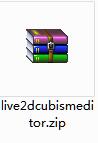
2.解压live2d cubism editor软件,运行文件

3.双击打开,进入live2d cubism editor软件界面,点击下一步
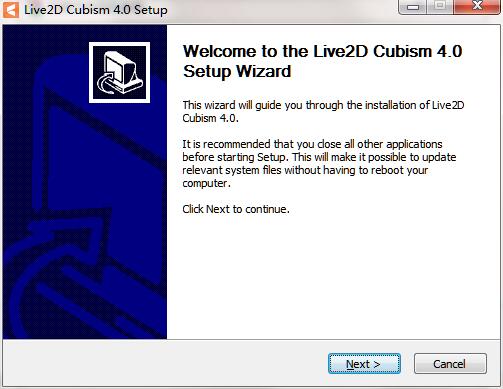
4. 请仔细阅读下面的安装许可协议,是否接受上述许可证协议的所有条款,点击我同意,点击下一步
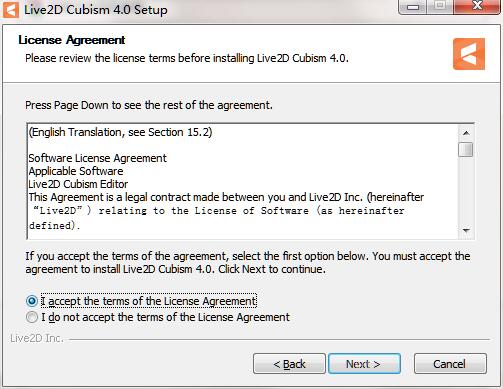
5.选择目的地位置,软件将被安装到以下列出的文件夹中,要选择不同位置,建入新的路径,点击下一步
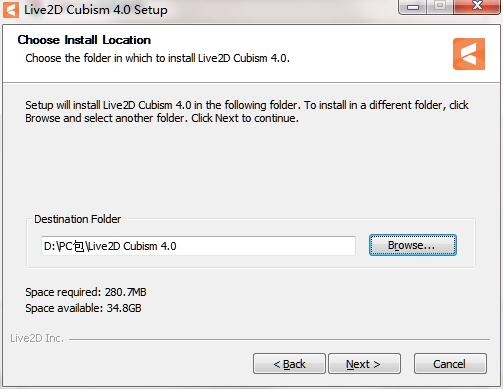
6.选择安装组件,勾选你想要安装的组件,并解除勾选你不想要安装的组件,单击安装
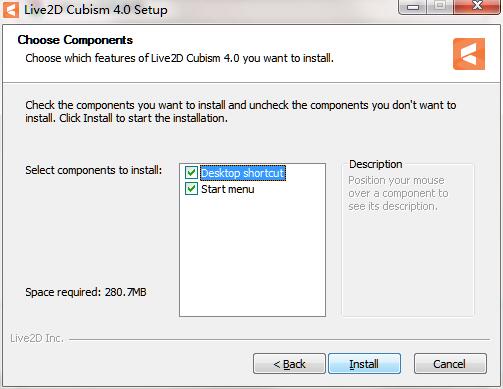
7.点击完成,live2d cubism editor软件安装成功

live2d cubism editor更新日志:
日日夜夜的劳作只为你可以更快乐
嘛咪嘛咪哄~bug通通不见了!


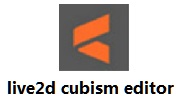

 photoshop cs6
photoshop cs6
 抖音电脑版
抖音电脑版
 QQ浏览器
QQ浏览器
 Flash中心
Flash中心
 鲁大师
鲁大师
 百度一下
百度一下
 驱动精灵
驱动精灵
 360浏览器
360浏览器

 金舟多聊
金舟多聊
 Google Chrome
Google Chrome
 风喵加速器
风喵加速器
 铃声多多
铃声多多
 网易UU网游加速器
网易UU网游加速器
 雷神加速器
雷神加速器
 爱奇艺影音
爱奇艺影音
 360免费wifi
360免费wifi
 360安全浏览器
360安全浏览器
 百度云盘
百度云盘
 Xmanager
Xmanager
 2345加速浏览器
2345加速浏览器
 极速浏览器
极速浏览器
 FinePrint(虚拟打印机)
FinePrint(虚拟打印机)
 360浏览器
360浏览器
 XShell2021
XShell2021
 360安全卫士国际版
360安全卫士国际版
 迅雷精简版
迅雷精简版





























